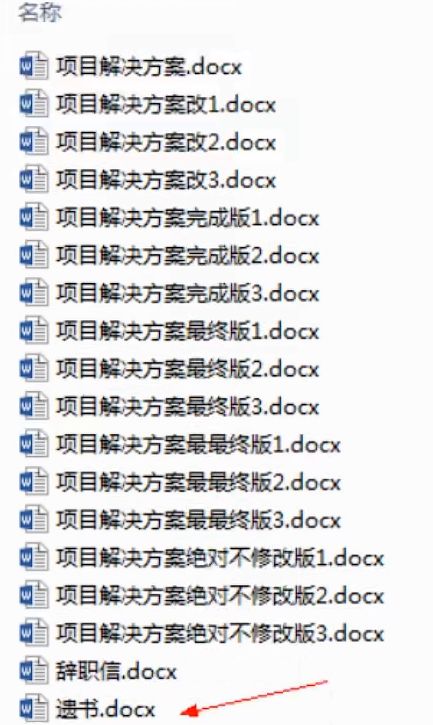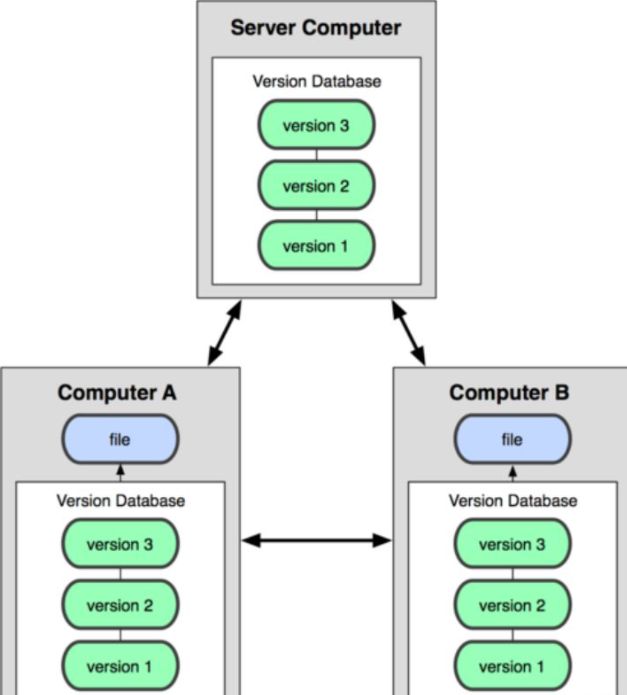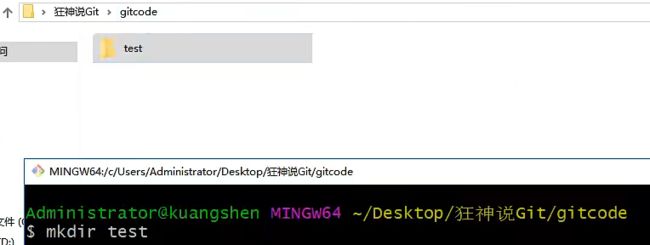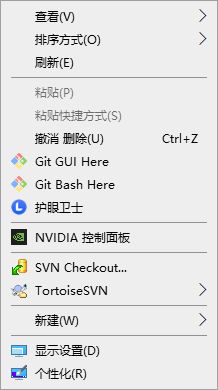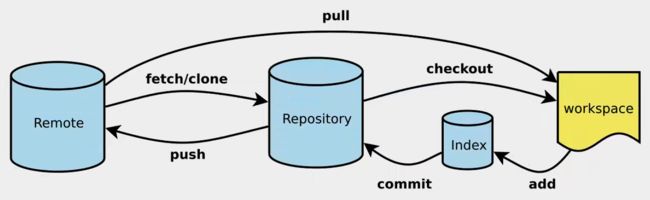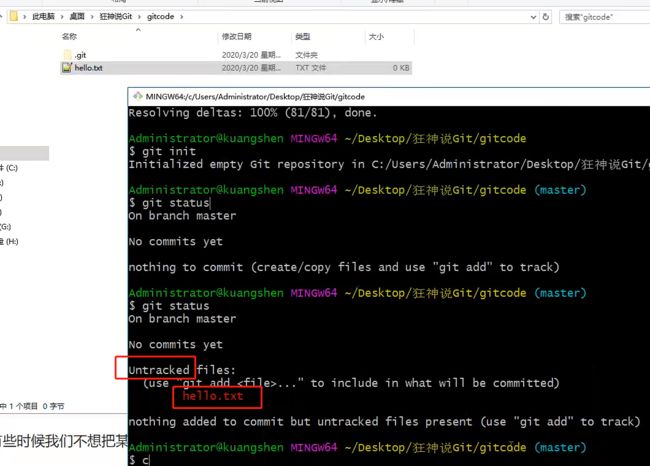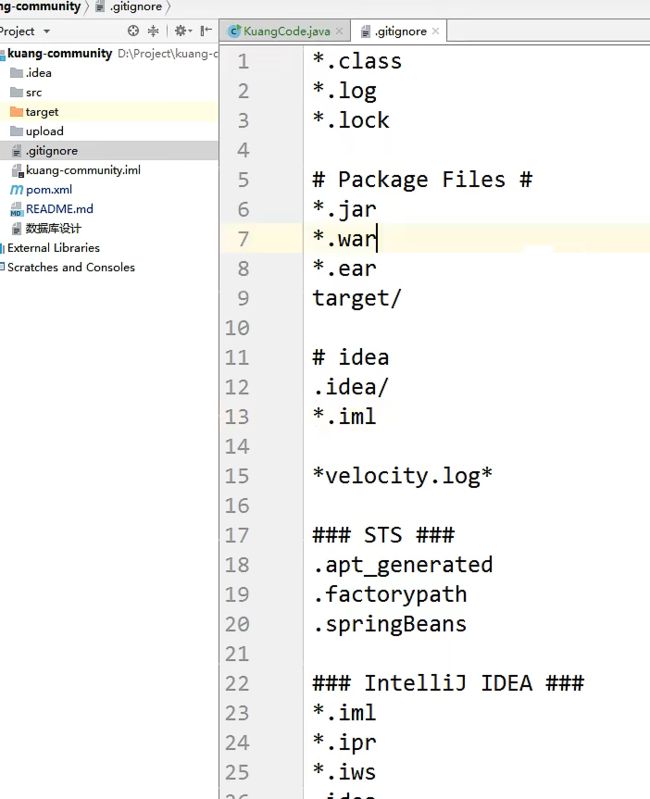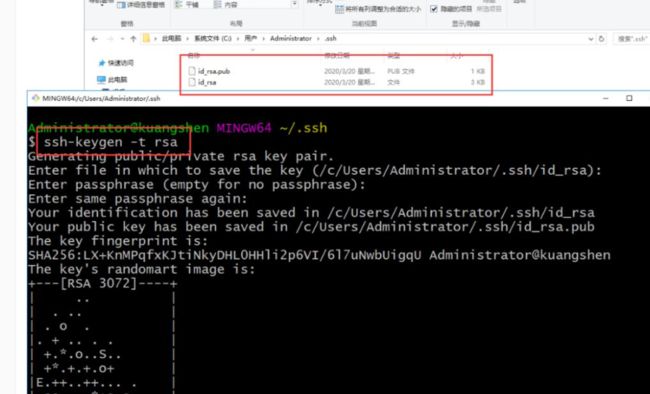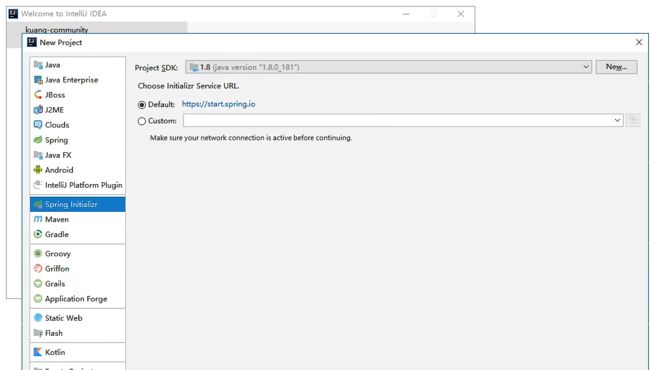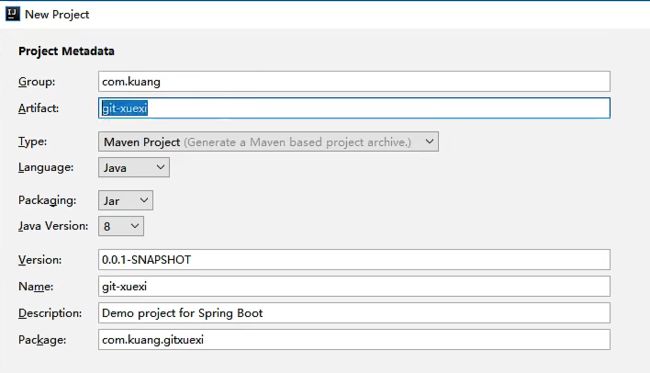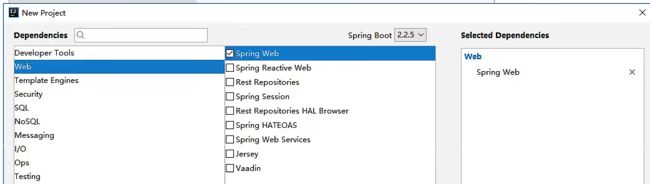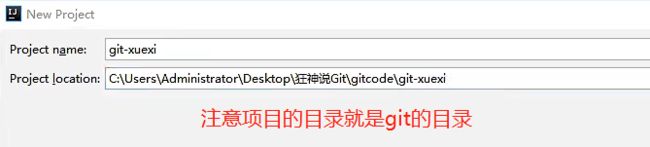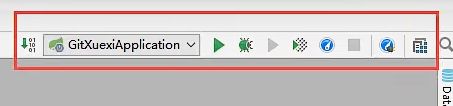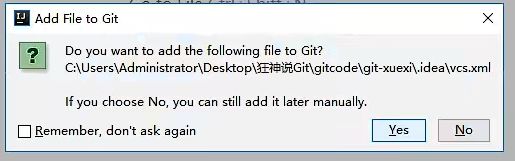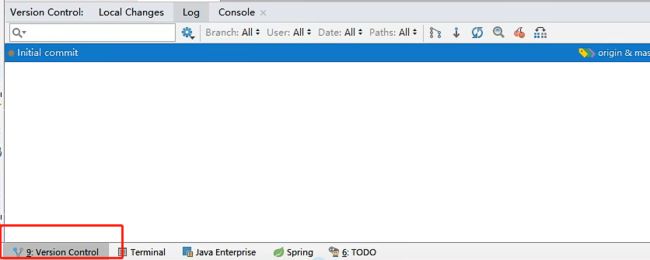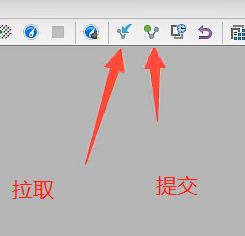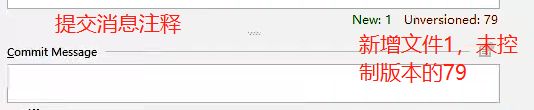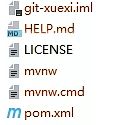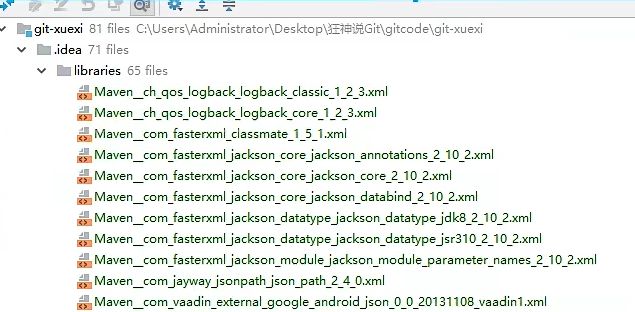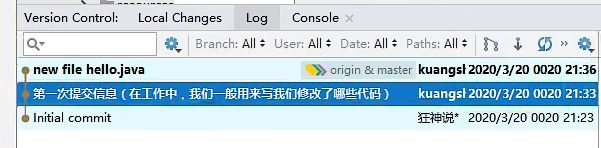Git学习(了解版本控制、Git安装配置、Git基本理论、Git搭建、Git文件操作、使用码云或Github、IDEA集成Git,Git分支开发)
学习git之前,我们需要先明白一个概念,版本控制!
版本控制
什么是版本控制 版本迭代,新的版本!版本管理器。
版本控制(Revision Control)是一种在开发的过程中用于管理我们对文件、目录或工程等内容的修改历史,方便查看更改历史记录,备份以便恢复以前的版本的软件工程技术
- 实现跨区域多人协同开发
- 追踪和记载一个或者多个文件的历史记录
- 组织和保护你得源代码和文档
- 统计工作量
- 并行开发、提高开发效率
- 跟踪记录整个软件的开发过程
- 减轻开发人员的负担,节省时间,同时降低人为错误
简单来说就是用于管理多人协同开发项目的技术
没有进行版本控制或者版本控制本身缺乏正确的流程管理,在软件开发过程中将会引入很多问题,如软件代码的一致性、软件内容的冗余、软件过程的事务性、软件开发过程中的并发性、软件源代码的安全性,以及软件的整合等问题。
无论是工作还是学习,或者是自己做笔记,都经历过这样一个阶段!我们就迫切需要一个版本控制工具!
常见的版本控制工具
我们学习的东西,一定是当下最流行的。
主流的版本控制器有如下这些:
- Git
- SVN
- CVS
- VSS
- TFS
- Visual Studio Online
版本控制产品非常多,现在影响力最大的是Git和SVN
版本控制分类
- 本地版本控制
记录文件每次的更新,可以对每个版本做一个快照,或是记录补丁文件,适合个人用,如RCS。
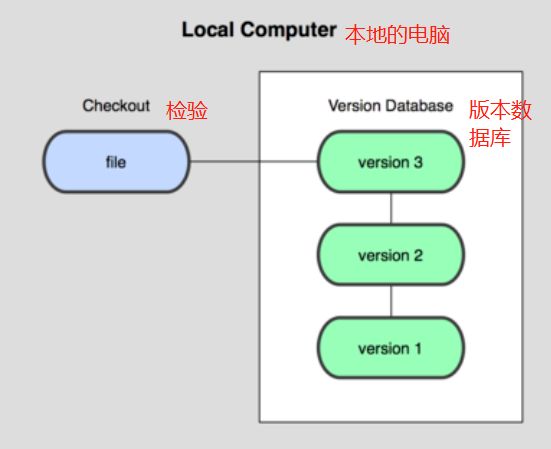
- 集中版本控制 SVN
所有的版本数据都保存在服务器上,协同开发者从服务器上同步更新或上传自己的修改
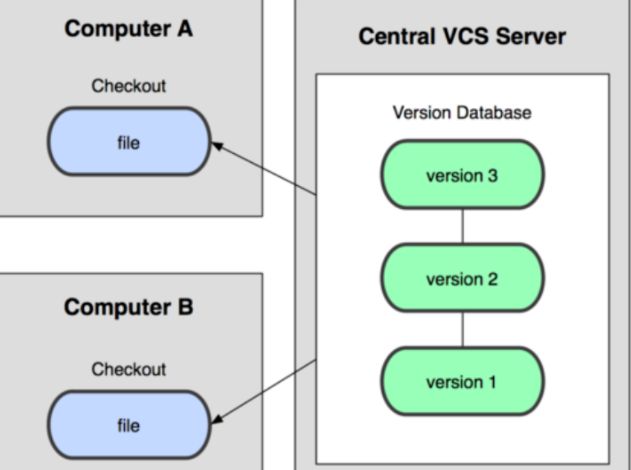
所有的版本数据都存在服务器上,用户的本地只有自己以前所同步的版本,如果不连网的话,用户就看不到历史版本,也无法切换版本验证问题,或在不同分支工作。而且,所有数据都保存在单一的服务器上,有很大的风险这个服务器会损坏,这样就会丢失所有的数据,当然可以定期备份。代表产品:SVN、CVS、VSS
- 分布式版本控制 Git
每个人都拥有全部的代码!安全隐患!
**所有版本信息仓库全部同步到本地的每个用户,这样就可以在本地查看所有版本历史,可以离线在本地提交,只需在连网时push到相应的服务器或其他用户那里。**由于每个用户那里保存的都是所有的版本数据,只要有一个用户的设备没有问题就可以恢复所有的数据,但这增加了本地存储空间的占用。
Git与SVN的主要区别
SVN是集中式版本控制系统,版本库是集中放在中央服务器的,而工作的时候,用的都是自己的电脑,所以首先要从中央服务器得到最新的版本,然后工作,完成工作后,需要把自己做完的活推送到中央服务器。集中式版本控制系统是必须联网才能工作,对网络带宽要求较高。
Git是分布式版本控制系统,没有中央服务器,每个人的电脑就是一个完整的版本库,工作的时候不需要联网了,因为版本都在自己电脑上。协同的方法是这样的:比如说自己在电脑上改了文件A,其他人也在电脑上改了文件A,这时,你们两之间只需把各自的修改推送给对方,就可以互相看到对方的修改了。Git可以直接看到更新了哪些代码和文件!
Git是目前世界上最先进的分布式版本控制系统。
聊聊Git的历史
同生活中的许多伟大事物一样,Git 诞生于一个极富纷争大举创新的年代。
Linux 内核开源项目有着为数众广的参与者。绝大多数的 Linux 内核维护工作都花在了提交补丁和保存归档的繁琐事务上(1991-2002年间)。到 2002 年,整个项目组开始启用一个专有的分布式版本控制系统 BitKeeper 来管理和维护代码。
Linux社区中存在很多的大佬!破解研究 BitKeeper !
到了 2005 年,开发 BitKeeper 的商业公司同 Linux 内核开源社区的合作关系结束,他们收回了 Linux 内核社区免费使用 BitKeeper 的权力。这就迫使 Linux 开源社区(特别是 Linux 的缔造者 Linus Torvalds)基于使用 BitKeeper 时的经验教训,开发出自己的版本系统。(2周左右!) 也就是后来的 Git!
Git是免费、开源的,最初Git是为辅助 Linux 内核开发的,来替代 BitKeeper!

Linux和Git之父李纳斯·托沃兹(Linus Benedic Torvalds)1969、芬兰
Git安装
下载:
git官网下载
下载git对应操作系统的版本。
所有东西下载慢的话就可以去找镜像!
官网下载太慢,我们可以使用淘宝镜像下载:http://npm.taobao.org/mirrors/git-for-windows/
如果之前有安装过git的卸载教程:
先查看环境变量,删除
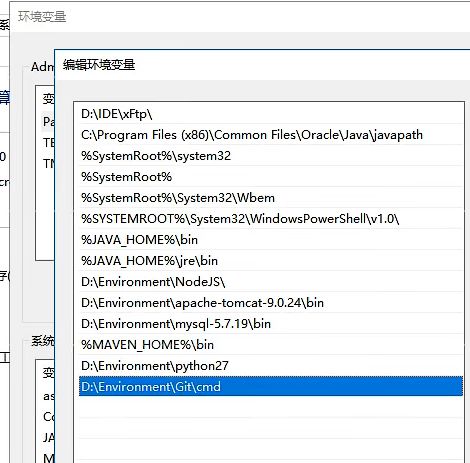
卸载:
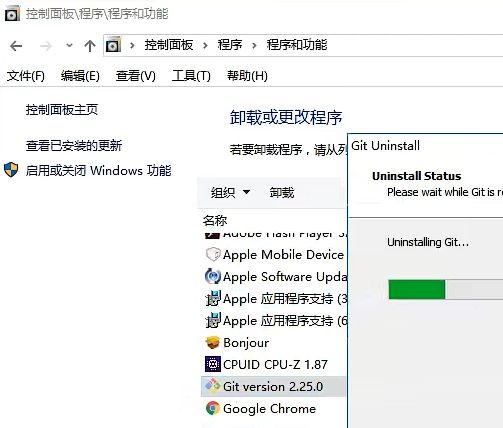
安装:无脑下一步即可!安装完毕就可以使用了!路径别放C盘
启动Git
安装成功后在开始菜单中会有Git项,菜单下有3个程序:任意文件夹下右键也可以看到对应的程序!

-
Git Bash:Unix与Linux风格的命令行,使用最多,推荐最多
-
Git CMD:Windows风格的命令行
-
Git GUI:图形界面的Git,不建议初学者使用,尽量先熟悉常用命令
bash和cmd的区别是一个用的命令行不同,拿清屏来举例,linux是clear,windows是cls。
Git bash时可以通过鼠标滚轮调整文字大小。
常用的Linux命令
平时一定要多使用这些基础的命令!
1)、cd : 改变目录。
4)、ls(ll): 都是列出当前目录中的所有文件,只不过ll(两个ll)列出的内容更为详细。

5)、touch : 新建一个文件 如 touch index.js 就会在当前目录下新建一个index.js文件。

6)、rm: 删除一个文件, rm index.js 就会把index.js文件删除。
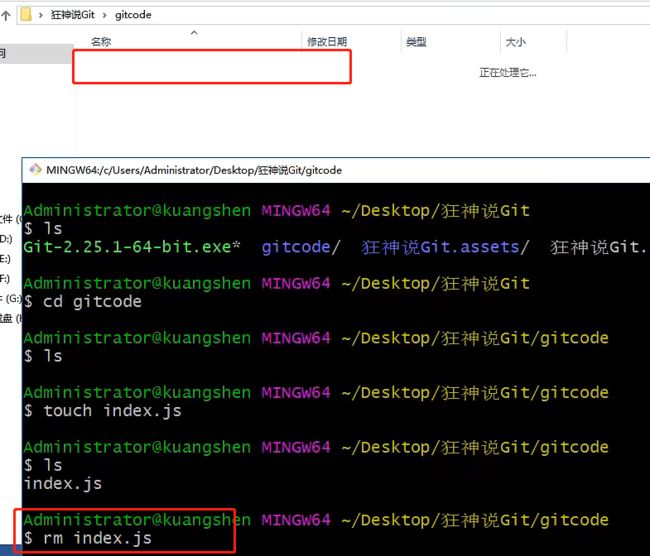
8)、rm -r : 删除一个文件夹, rm -r src 删除src目录
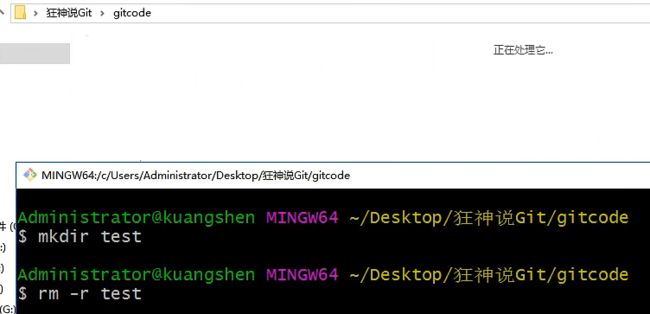
rm -rf / 递归删除 "/"代表根,意思是全部删除 切勿在Linux中尝试!删除电脑中全部文件!
9)、mv 移动文件, mv index.html src index.html 是我们要移动的文件, src 是目标文件夹,当然, 这样写,必须保证文件和目标文件夹在同一目录下。


10)、reset 重新初始化终端/清屏。
意思是重启。
11)、clear 清屏。
12)、history 查看命令历史。

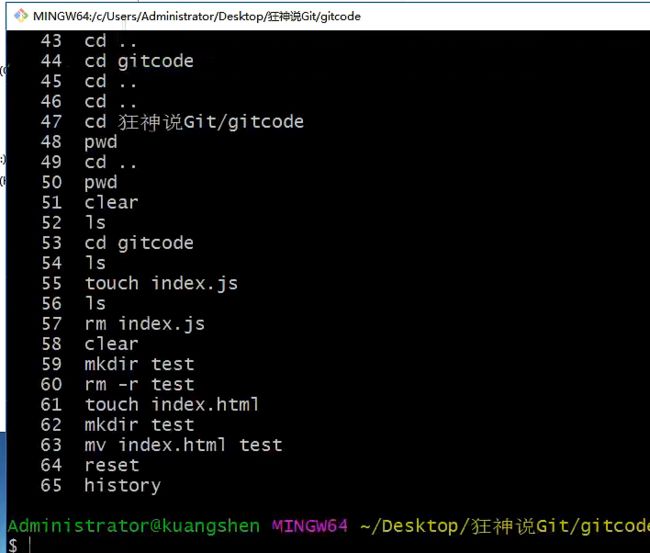
查看刚刚用过的所有命令
13)、help 帮助。
14)、exit 退出。
15)、#表示注释
Git配置
查看配置
git config -l
-l 表示list,查看所有的清单

查看不同级别的配置文件:
#查看系统config
git config --system --list
#查看当前用户(global)配置
git config --global --list
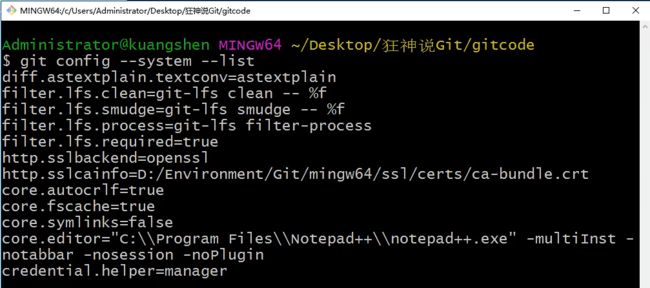
可以看出少了刚刚那个user.name和user.email

Git相关的配置文件:
1)、Git\etc\gitconfig :Git 安装目录下的 gitconfig --system 系统级
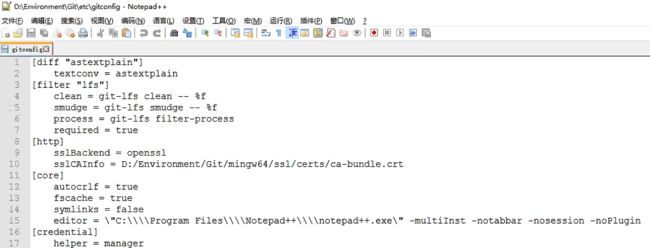
2)、C:\Users\Administrator\ .gitconfig 只适用于当前登录用户的配置 --global 全局
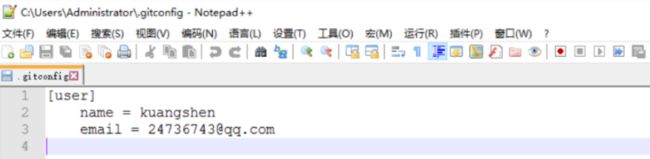
这里可以直接编辑配置文件,通过命令设置后会响应到这里。
所有的配置文件,其实都保存在本地!
设置用户名与邮箱(用户标识,必要)
当你安装Git后首先要做的事情是设置你的用户名称和e-mail地址。这是非常重要的,因为每次Git提交都会使用该信息。它被永远的嵌入到了你的提交中:
可以按照刚刚的方法去把当前登录用户的配置给清空。然后再来重新配置用户名和邮箱。
git config --global user.name "kuangshen" #名称
git config --global user.email 24736743@qq.com #邮箱
只需要做一次这个设置,如果你传递了–global 选项,因为Git将总是会使用该信息来处理你在系统中所做的一切操作。如果你希望在一个特定的项目中使用不同的名称或e-mail地址,你可以在该项目中运行该命令而不要–global选项。总之–global为全局配置,不加为某个项目的特定配置。
题外话:环境变量不用配置了,环境变量只是为了全局使用而已。我们这边用右键Git Bash
也可以直接用
不过这个是你在安装的时候自动配置上去了。。
Git基本理论(核心)
三个区域
Git本地有三个工作区域:工作目录(Working Directory)、暂存区(Stage/Index)、资源库(Repository或Git Directory或History)。如果在加上远程的git仓库(Remote Directory)就可以分为四个工作区域。文件在这四个区域之间的转换关系如下:
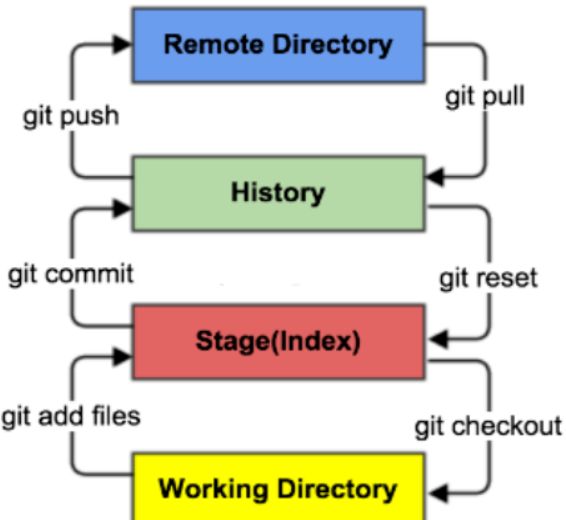
- Workspace:工作区,就是你平时存放项目代码的地方
I- ndex / Stage:暂存区,用于临时存放你的改动,事实上它只是一个文件,保存即将提交到文件列表信息
-
Repository(History):仓库区(或本地仓库),就是安全存放数据的位置,这里面有你提交到所有版本的数据。其中HEAD指向最新放入仓库的版本
-
Remote:远程仓库,托管代码的服务器,可以简单的认为是你项目组中的一台电脑用于远程数据交换
提交代码流程:当前工作的目录都是本地目录,先通过git add files的命令,先把本地的文件添加到暂存区,这里只是暂存,这个时候通过git commit提交到本地的git仓库,如果要提交到远程仓库就用git push。
拉取代码流程:按照上图的流程反过来就行了。reset:回滚的意思。
本地的三个区域确切的说应该是git仓库中HEAD指向的版本:
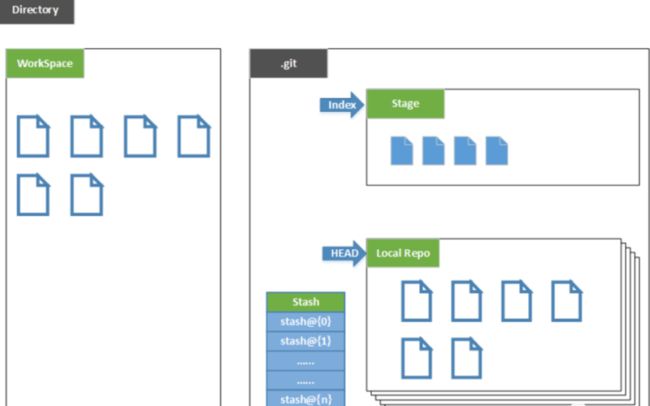
-
Directory:使用Git管理的一个目录,也就是一个仓库,包含我们的工作空间和Git的管理空间。
-
WorkSpace:需要通过Git进行版本控制的目录和文件,这些目录和文件组成了工作空间。
-
.git:存放Git管理信息的目录,初始化仓库的时候自动创建。
-
Index/Stage:暂存区,或者叫待提交更新区,在提交进入repo之前,我们可以把所有的更新放在暂存区。
-
Local Repo:本地仓库,一个存放在本地的版本库;HEAD会只是当前的开发分支(branch)。
-
Stash:隐藏,是一个工作状态保存栈,用于保存/恢复WorkSpace中的临时状态。
工作目录下会有一个.git文件夹,这是一个隐藏文件夹,.git文件夹里面就是一个HEAD指向的本地仓库和一个暂存区
工作流程
git的工作流程一般是这样的:
1、在工作目录中添加、修改文件; (比如说:UserMapper.xml)
2、将需要进行版本管理的文件放入暂存区域;(git add)
3、将暂存区域的文件提交到git仓库。 (git commit)
因此,git管理的文件有三种状态:已修改(modified),已暂存(staged),已提交(committed)

Git项目搭建
创建工作目录与常用指令
工作目录(WorkSpace)一般就是你希望Git帮助你管理的文件夹,可以是你项目的目录,也可以是一个空目录,建议不要有中文。
方法一:本地仓库搭建
创建本地仓库的方法有两种:一种是创建全新的仓库,另一种是克隆远程仓库。
1、创建全新的仓库,需要用GIT管理的项目的根目录执行:
# 在当前目录新建一个Git代码库
$ git init
使用完后出现一个.git的隐藏文件夹
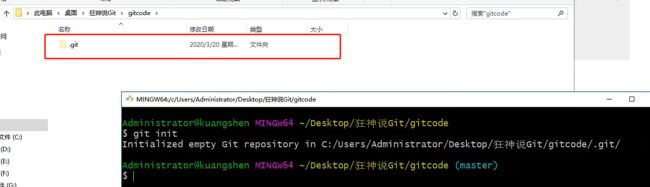
2、执行后可以看到,仅仅在项目目录多出了一个.git目录,关于版本等的所有信息都在这个目录里面。
方法二:克隆远程仓库
1、另一种方式是克隆远程目录,由于是将远程服务器上的仓库完全镜像一份至本地!
# 克隆一个项目和它的整个代码历史(版本信息)
$ git clone [url] # https://gitee.com/kuangstudy/openclass.git
可以是https,也可以是SSH,可能要配置公钥私钥
Git文件操作
文件的四种状态
版本控制就是对文件的版本控制,要对文件进行修改、提交等操作,首先要知道文件当前在什么状态,不然可能会提交了现在还不想提交的文件,或者要提交的文件没提交上。
-
Untracked: 未跟踪, 此文件在文件夹中, 但并没有加入到git库, 不参与版本控制. 通过git add 状态变为Staged.
-
Unmodify: 文件已经入库, 未修改, 即版本库中的文件快照内容与文件夹中完全一致. 这种类型的文件有两种去处, 如果它被修改, 而变为Modified. 如果使用git rm移出版本库, 则成为Untracked文件
-
Modified: 文件已修改, 仅仅是修改, 并没有进行其他的操作. 这个文件也有两个去处, 通过git add可进入暂存staged状态, 使用git checkout 则丢弃修改过, 返回到unmodify状态, 这个git checkout即从库中取出文件, 覆盖当前修改 !
-
Staged: 暂存状态. 执行git commit则将修改同步到库中, 这时库中的文件和本地文件又变为一致, 文件为Unmodify状态. 执行git reset HEAD filename取消暂存, 文件状态为Modified
查看文件状态
上面说文件有4种状态,通过如下命令可以查看到文件的状态:
#查看指定文件状态
git status [filename]
#查看所有文件状态
git status
# git add . 添加所有文件到暂存区
# git commit -m "消息内容" 提交暂存区中的内容到本地仓库 -m 提交信息
进入暂存区,提示需要提交
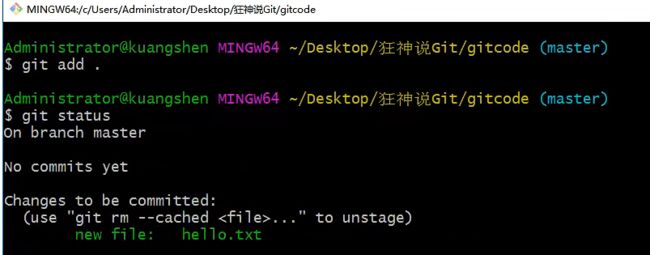
git commit -m “消息内容” 提交暂存区中的内容到本地仓库 -m 提交信息(注释)
然后查看提示没有东西需要提交了

所以说我们工作中,我们把代码放在工作目录下,写完代码执行git add. 把它添加到暂存区,然后通过git status看有没有添加进去,如果添加进去了就git commit添加到本地仓库,如果连了远程再push。
忽略文件
有些时候我们不想把某些文件纳入版本控制中,比如数据库文件,临时文件,设计文件等
在主目录下建立".gitignore"文件,此文件有如下规则:
-
忽略文件中的空行或以井号(#)开始的行将会被忽略。
-
可以使用Linux通配符。例如:星号(*)代表任意多个字符,问号(?)代表一个字符,方括号([abc])代表可选字符范围,大括号({string1,string2,…})代表可选的字符串等。
-
如果名称的最前面有一个感叹号(!),表示例外规则,将不被忽略。
-
如果名称的最前面是一个路径分隔符(/),表示要忽略的文件在此目录下,而子目录中的文件不忽略。
-
如果名称的最后面是一个路径分隔符(/),表示要忽略的是此目录下该名称的子目录,而非文件(默认文件或目录都忽略)。
#为注释
*.txt #忽略所有 .txt结尾的文件,这样的话上传就不会被选中!
!lib.txt #但lib.txt除外
/temp #仅忽略项目根目录下的TODO文件,不包括其它目录temp
build/ #忽略build/目录下的所有文件
doc/*.txt #会忽略 doc/notes.txt 但不包括 doc/server/arch.txt
使用码云或者GitHub
Git连接Github配置密钥(私钥、公钥、SSH)然后clone拉项目下来
也可以看我这篇文章
github 是有墙的,比较慢,在国内的话,我们一般使用 gitee ,公司中有时候会搭建自己的gitlab服务器
1、注册登录码云,完善个人信息
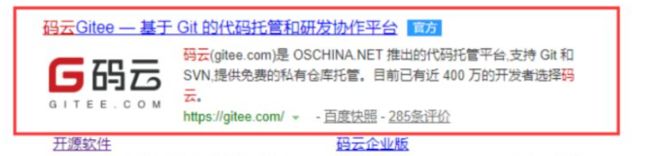

2、设置本机绑定SSH公钥,实现免密码登录!(免密码登录,这一步挺重要的,码云是远程仓库,我们是平时工作在本地仓库!)
# 进入 C:\Users\Administrator\.ssh 目录
# 生成公钥
ssh-keygen

4、使用码云创建一个自己的仓库!

许可证:开源是否可以随意转载,开源但是不能商业使用,不能转载,… 限制!

克隆到本地!
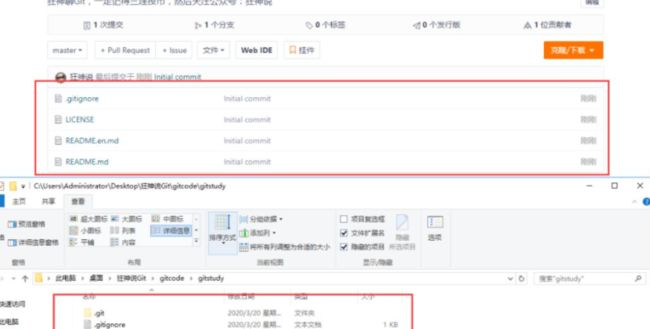
IDEA中集成Git操作
将我们远程的git文件目录拷贝到项目中即可,就是之前从码云上面clone下来的
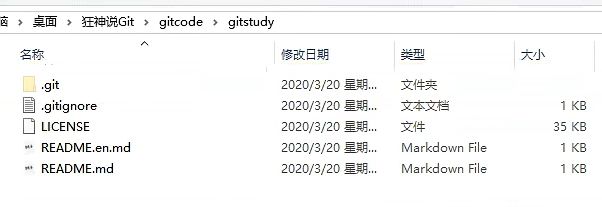

2、修改文件,使用IDEA操作git。
- add. 添加到暂存区
- commit 提交到本地仓库
- push 到远程仓库
也可以手动的add.
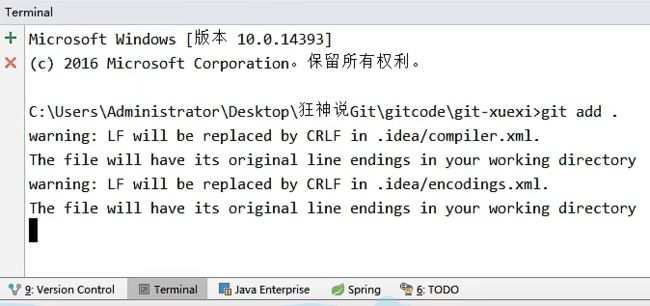
还可以直接选中文件
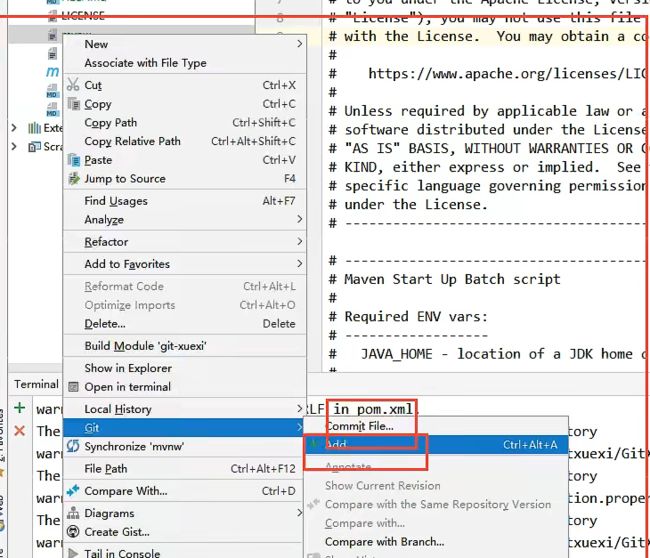
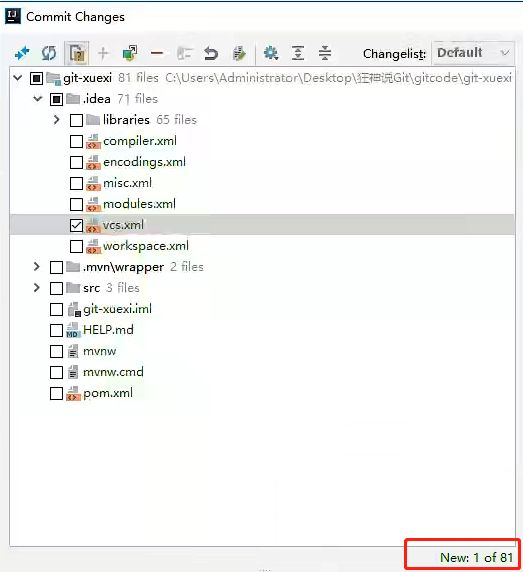
提交的页面可以看到多出很多文件,暂存区文件81个。。之前是未控制版本的79个
3、提交测试

这个commit是提交到本地仓库,还没有提交到远程
创建一个Hello.java文件,一开始可以看到是红色的是未被版本控制文件,然后有一个弹框
问你要不要加入Git,点yes就进入暂存区了。然后他就变成绿色了。然后再在命令行执行一套流程提交到远程仓库
最后查看日志
这些都是单个人的操作!
说明:GIT分支
分支在GIT中相对较难,分支就是科幻电影里面的平行宇宙,如果两个平行宇宙互不干扰,那对现在的你也没啥影响。不过,在某个时间点,两个平行宇宙合并了,我们就需要处理一些问题了!

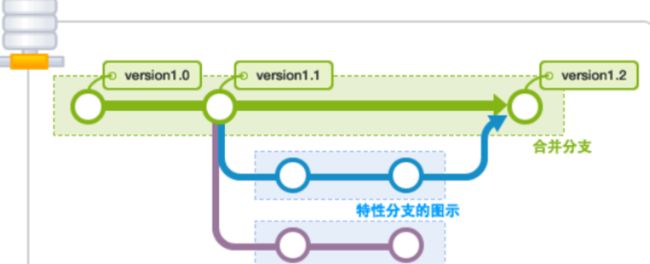
git分支中常用指令:
# 列出所有本地分支
git branch
# 列出所有远程分支
git branch -r
# 新建一个分支,但依然停留在当前分支
git branch [branch-name]
# 新建一个分支,并切换到该分支
git checkout -b [branch]
# 合并指定分支到当前分支
$ git merge [branch]
# 删除分支
$ git branch -d [branch-name]
# 删除远程分支
$ git push origin --delete [branch-name]
$ git branch -dr [remote/branch]
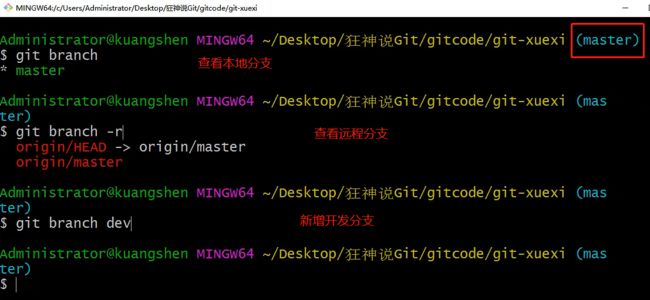
如果要切换分支就用git checkout -b [branch]
关于分支:
多个分支如果并行执行,就会导致我们代码不冲突,也就撒同时存在多个版本!

邀请审核之后,就会新增一个仓库成员,
这个时候新建分支,如果改了相同的代码就会分支交叉
**如果同一个文件在合并分支时都被修改了则会引起冲突:解决的办法是我们可以修改冲突文件后重新提交!选择要保留他的代码还是你的代码!
**
如果冲突协商即可。
IDEA中操作
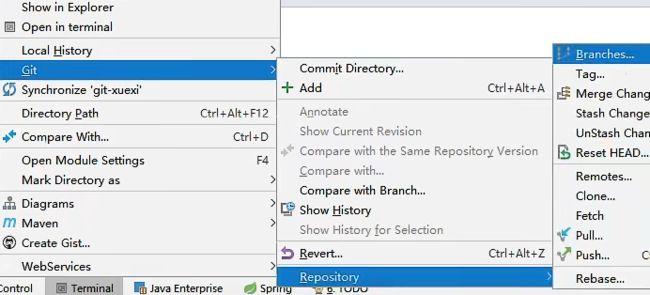
checkout 检出,Merge into Current 合并

master主分支应该非常稳定,用来发布新版本,一般情况下不允许在上面工作,工作一般情况下在新建的dev分支上工作,工作完后,比如上要发布,或者说dev分支代码稳定后可以合并到主分支master上来。